联想IdeaPad 4G笔记本使用老白菜u盘安装win10系统教程
来源:www.laobaicai.net 发布时间:2023-01-16 08:15
联想IdeaPad 4G笔记本怎么使用老白菜u盘启动盘安装win10系统呢?参考本篇教程就可以轻松实现安装系统了,首先我们需要在本站下载老白菜u盘启动盘制作工具,然后把8G或者以上的u盘制作成u盘启动盘,在进入bios设置u盘启动后,就可以开始尝试u盘装win10系统的相关操作了。

安装win10系统操作教程:
1、将u盘启动盘插入usb接口,重启电脑进入老白菜菜单界面,然后按方向键“↓”选择“【02】老白菜 WIN8 PE”,按回车键进入,如图所示:
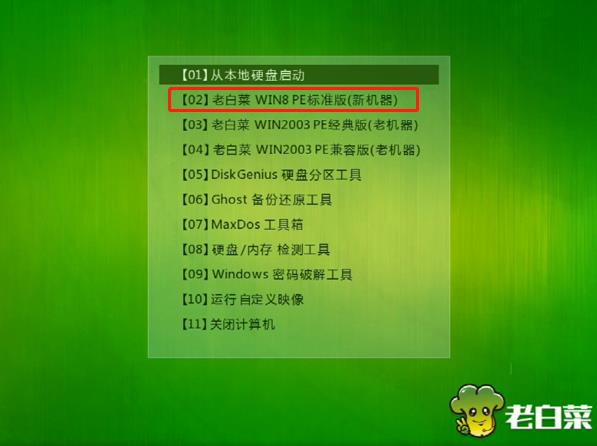
2、进入老白菜pe界面后,会自动弹出“老白菜PE装机工具”,我们在下拉菜单中选择ghost win10系统安装包,接着选择系统盘,点击“确定”,如图所示:
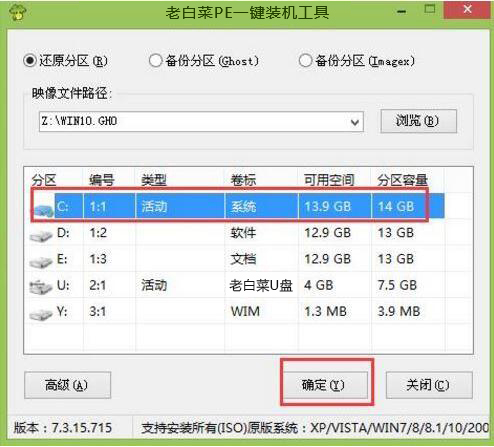
3、之后,我们只需等待系统释放完成,如图所示:
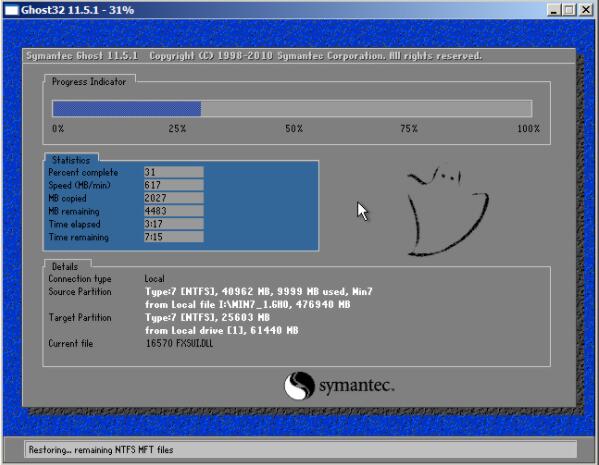
4、等系统释放完成后,重启脑,等待系统设置完成我们就以使用win10系统了,如图所示:
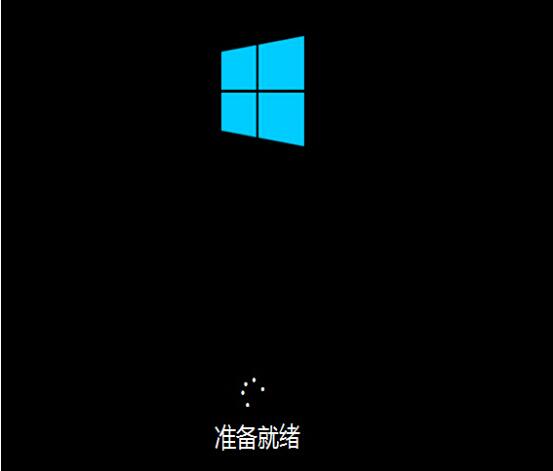
关于联想IdeaPad 4G笔记本使用老白菜u盘启动盘重装win10系统的操作方法就为用户们介绍到这边了,如果用户们感兴趣,可以参考上述方法步骤进行操作哦,希望本篇教程能够帮到大家,更多精彩教程请关注老白菜官方网站。
上一篇:微软Surface Laptop Go笔记本一键安装win11系统教程
下一篇:没有了
推荐阅读
"微软Surface Laptop Go笔记本一键安装win11系统教程"
- 索尼VAIO Z 2021笔记本安装win10系统教程 2023-01-14
- 微星Alpha 15笔记本一键重装win7系统教程 2023-01-14
- 火影T5C笔记本使用老白菜u盘重装win11系统教程 2023-01-12
- 微星GE65 Raider笔记本一键重装win7系统教程 2023-01-12
神舟战神GX10-CU7PRO笔记本安装win10系统教程
- 红米Redmi G 2021锐龙版笔记本安装win11系统教程 2023-01-10
- Dynabook CS50L-H笔记本一键重装win10系统教程 2023-01-09
- 惠普ENVYx36015-dr1006TX笔记本安装win7系统教程 2023-01-09
- 神舟战神S7-TA5NB笔记本重装win11系统教程 2023-01-07
老白菜下载
更多-
 老白菜怎样一键制作u盘启动盘
老白菜怎样一键制作u盘启动盘软件大小:358 MB
-
 老白菜超级u盘启动制作工具UEFI版7.3下载
老白菜超级u盘启动制作工具UEFI版7.3下载软件大小:490 MB
-
 老白菜一键u盘装ghost XP系统详细图文教程
老白菜一键u盘装ghost XP系统详细图文教程软件大小:358 MB
-
 老白菜装机工具在线安装工具下载
老白菜装机工具在线安装工具下载软件大小:3.03 MB










